项目地址:LabelImg
下载地址:Windows/Linux
百度云备份:最近几个版本 密码: cnn6
前言
我们知道,图片标注主要是用来创建自己的数据集,方便进行深度学习训练。本篇博客将推荐一款十分好用的图片标注工具LabelImg,重点介绍其安装以及使用的过程。如果想简便,请直接下载打包版本(下载地址见开头),无需编译,直接打开就能用!
在此感谢原作者在Github所做的贡献,博主发现软件一直在更新,各位小伙伴可以关注其最新版本。这款工具是全图形界面,用Python和Qt写的,最牛的是其标注信息可以直接转化成为XML文件,与PASCAL VOC以及ImageNet用的XML是一样的。
PS.作者在5月更新了代码,现在最新的版本号是1.3.0,博主亲测,源代码在Windows 10和Ubuntu 16.04上运行正常。
Ubuntu源码安装
由于Ubuntu系统自带python,这款软件在Ubuntu环境下的安装是最方便的。软件要求python版本在2.6以上,同时需要PyQt和lxml的支持。
Python2+Qt4
sudo apt-get install pyqt4-dev-tools
sudo pip install lxml
make qt4py2
python labelImg.py
python labelImg.py [IMAGE_PATH] [PRE-DEFINED CLASS FILE]
Python3+Qt5
sudo apt-get install pyqt5-dev-tools
sudo pip3 install lxml
make qt5py3
python3 labelImg.py
python3 labelImg.py [IMAGE_PATH] [PRE-DEFINED CLASS FILE]下面命令是很久以前的安装方式,应该不适应新的代码了。
$ sudo apt-get install pyqt4-dev-tools # 安装PyQt4
$ sudo pip install lxml # 安装lxml,如果报错,可以试试下面语句
$ sudo apt-get install python-lxml
$ git clone https://github.com/tzutalin/labelImg.git
$ cd labelImg
$ make all
$ ./labelImg.py # 或者 python labelImg.py
# 作者新加的命令模式(应该只适用于最新github代码)
$ ./labelImg.py [IMAGE_PATH] [PRE-DEFINED CLASS FILE]
Ubuntu pip安装
作者最近(2017.05)增添的一种安装方式,使用Python的pip工具安装,感觉更方便了,博主暂未测试。
$ pip install labelImg
$ labelImg
$ labelImg [IMAGE_PATH] [PRE-DEFINED CLASS FILE]Windows环境下安装
由于Windows不像Linux那样自带Python,所以安装过程要稍微麻烦一些,重点是解决Python的安装问题。Python3环境下的安装作者没有写,结合上述内容,就是Python3+Qt5的组合,因此不能再使用Qt4,如果同时存在两个版本的Qt,会报错。
安装Anaconda 4.2.0
这里选择安装Anaconda,它是一款十分好用的python集成安装环境,主要是方便扩展包管理。具体介绍可参考这篇博客 。首先从官网下载最新的版本,这里我下载的是64位的python2.7版本。然后双击安装,一般点选“for all person”,然后安装到系统默认位置即可。安装成功后建议在环境变量path里面增加一条“C:\Program Files\Anaconda2”
安装PyQt包
打开命令行窗口,输入conda list ,会列出所有预装的python扩展包,可以看到里面已经有了lxml,但是缺少PyQt。命令行输入conda install pyqt=4 ,等待一会即可完成PyQt4的安装。
下载源码并运行
在原作者的github下载源码压缩包,解压可得到名为labelImg-master的文件夹,进入该文件夹,在空白处使用“Shift+鼠标右键”,进入当前目录的命令行窗口,依次输入下面语句即可打开软件
Window+Python2.7 .这个是安装qt4后的,其一般搭配python2
pyrcc4 -o resources.py resources.qrc
python labelImg.py
python labelImg.py [IMAGE_PATH] [PRE-DEFINED CLASS FILE]window+python3.6 这个是安装qt5后用的,其一般搭配python3+。
conda install pyqt=5
pyrcc5 -o libs/resources.py resources.qrc
python labelImg.py
python labelImg.py [IMAGE_PATH] [PRE-DEFINED CLASS FILE]注意:这些信息在labelImg官网上有的,具体的可以参考官网。
使用方法
-
修改默认的XML文件保存位置,使用快捷键“Ctrl+R”,改为自定义位置,这里的路径一定不能包含中文,否则无法保存。
-
源码文件夹中使用notepad++打开data/predefined_classes.txt,修改默认类别,比如改成person、car、motorcycle三个类别。
-
“Open Dir”打开图片文件夹,选择第一张图片开始进行标注,使用“Create RectBox”或者“Ctrl+N”开始画框,单击结束画框,再双击选择类别。完成一张图片后点击“Save”保存,此时XML文件已经保存到本地了。点击“Next Image”转到下一张图片。
-
标注过程中可随时返回进行修改,后保存的文件会覆盖之前的。
-
完成标注后打开XML文件,发现确实和PASCAL VOC所用格式一样。
后续说明
-
原作者也发布了打包好的软件,包括Windows和Linux平台,无需编译,可以直接运行,不愿意折腾的朋友可以使用这个版本,直接下载最新的版本即可(目前是1.3.2)。LabelImg打包版本 (PS.Linux版本如果提示权限问题,可加sudo)
-
最近有人运行Github的源码版本时,总是遇到各种错误(参见评论区),个人感觉是作者的更新出了问题,这里提供一份之前版本的源码,亲测可用,LabelImg可运行版(源码)。使用方法:解压后,执行
./labelimg.py命令。 -
官方下载地址可能被墙,提供1.3.0打包版本(之后的版本暂未测试):百度云
其他同类标注工具(Github):
Yolo_mark
BBox-Label-Tool
ImageLabel








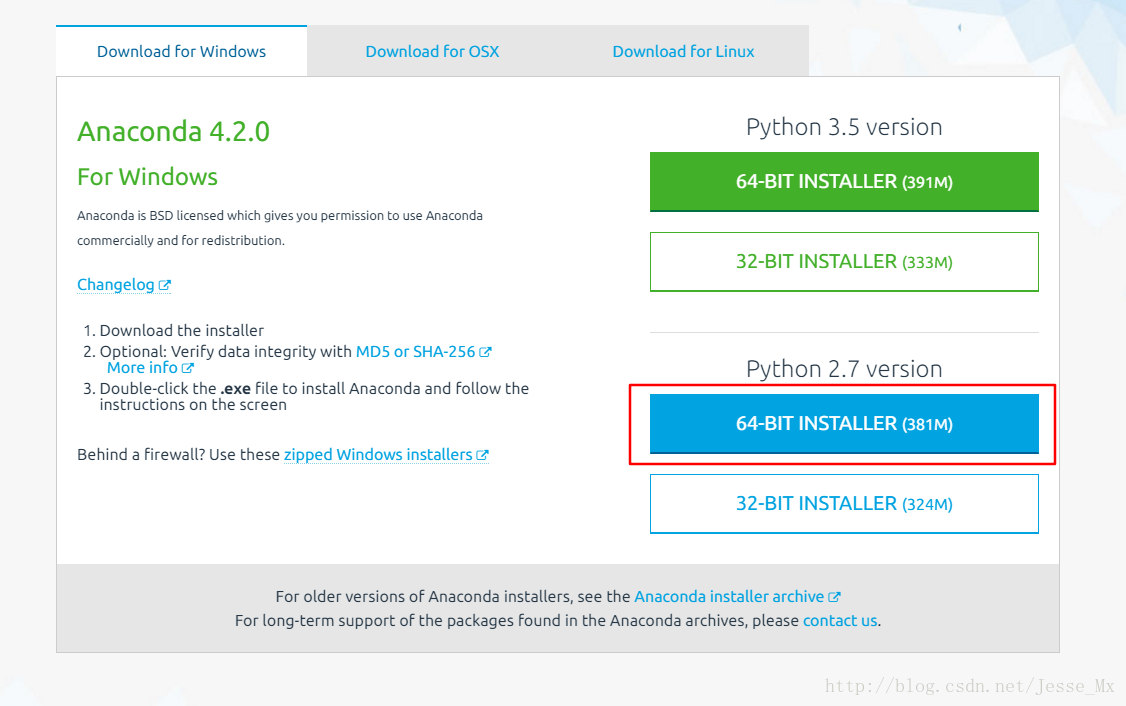
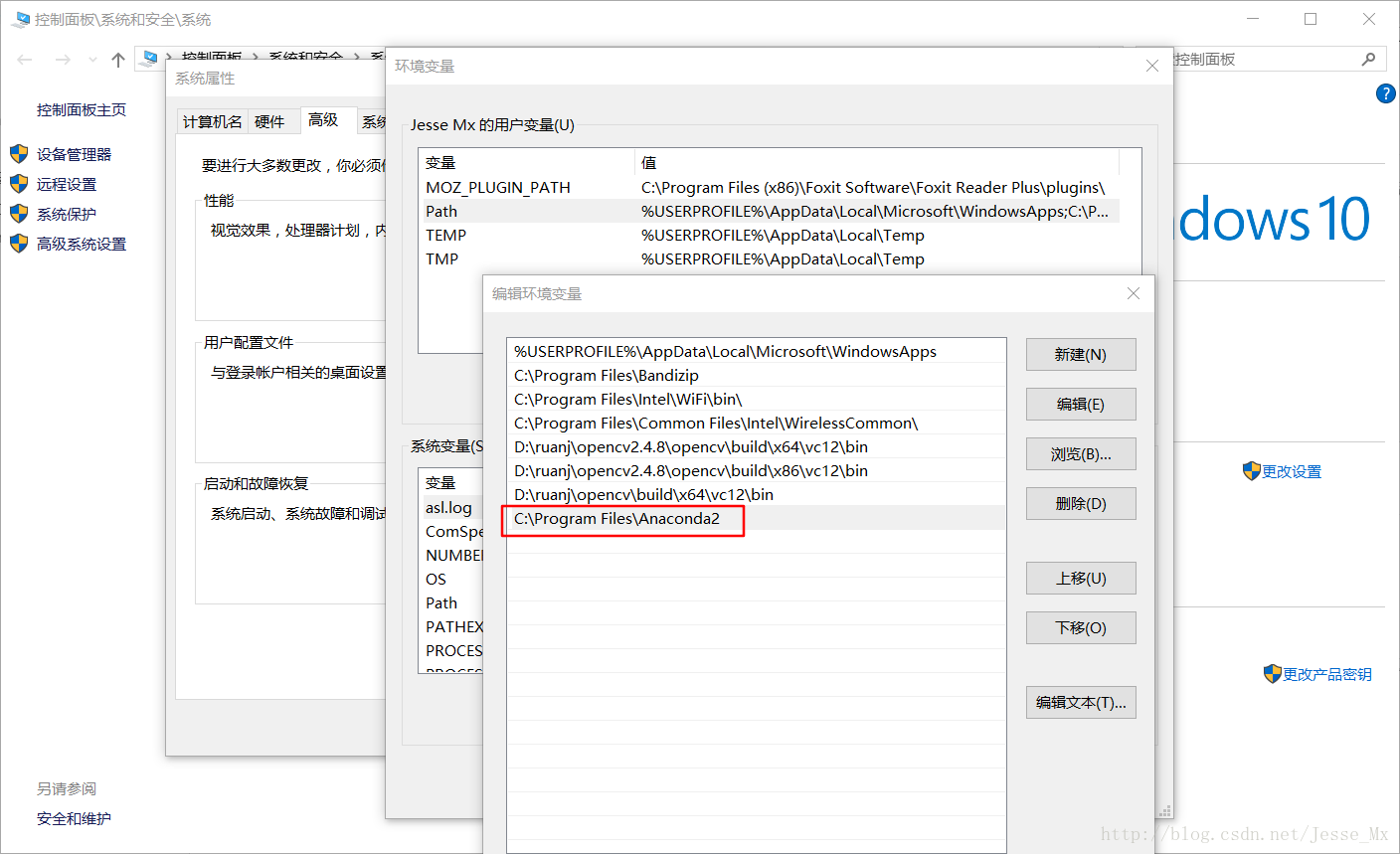
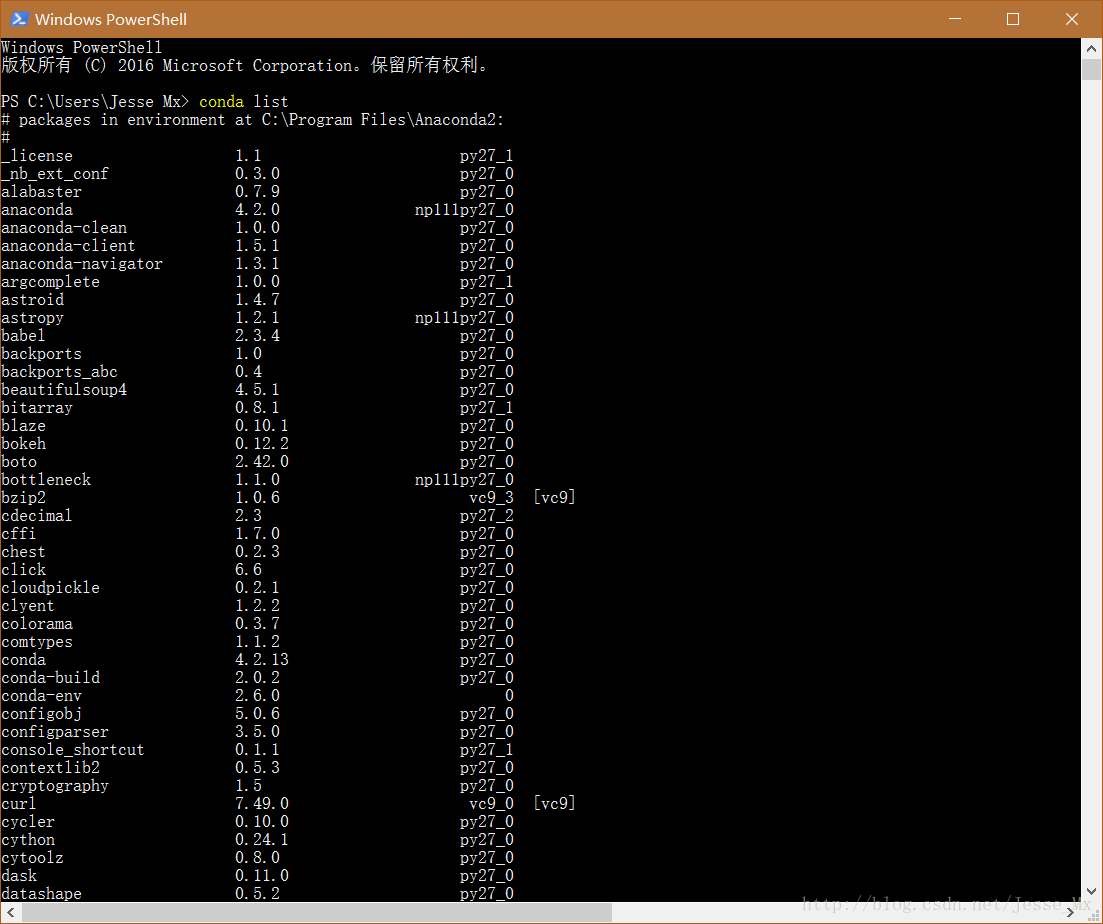
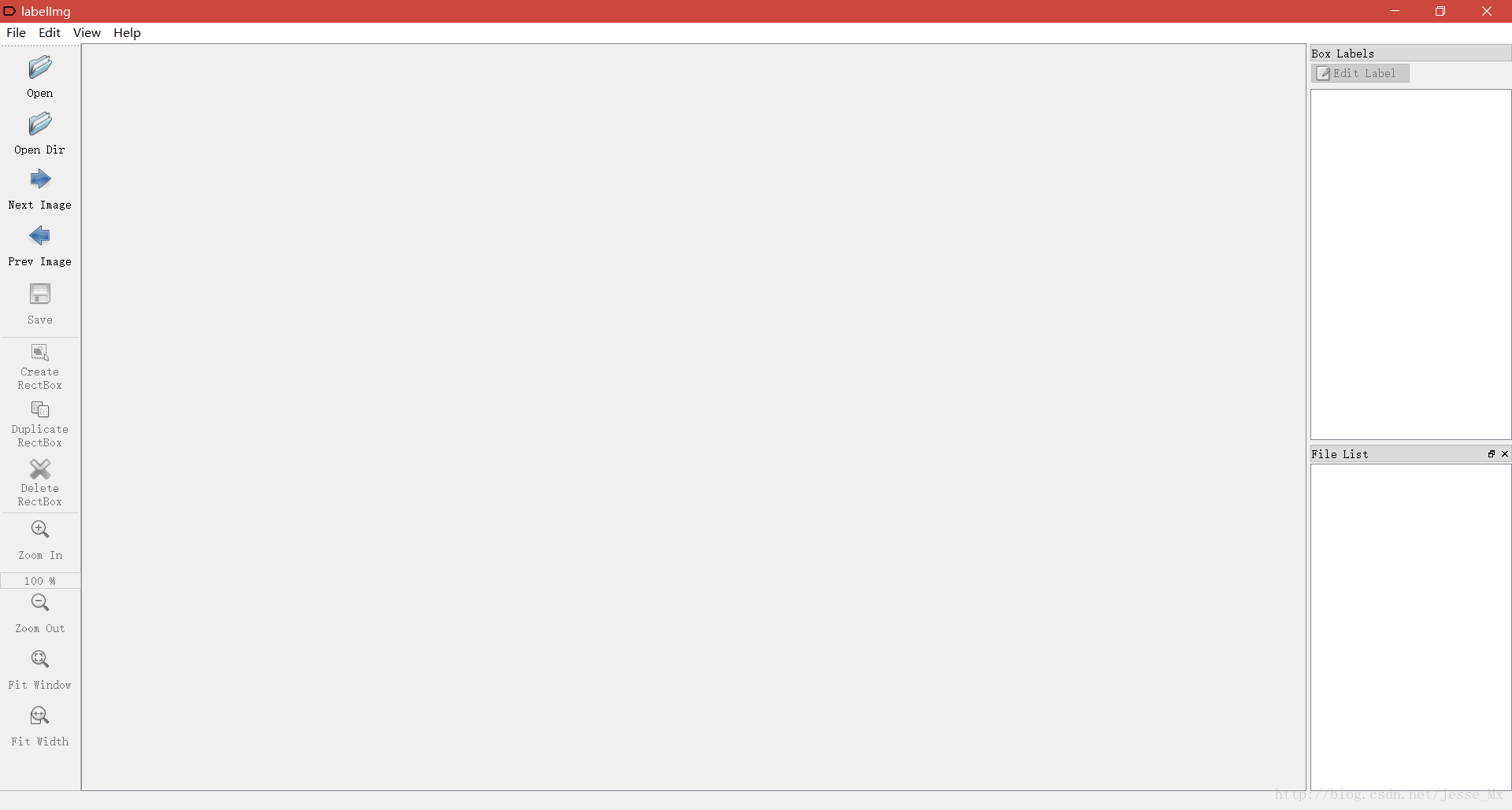
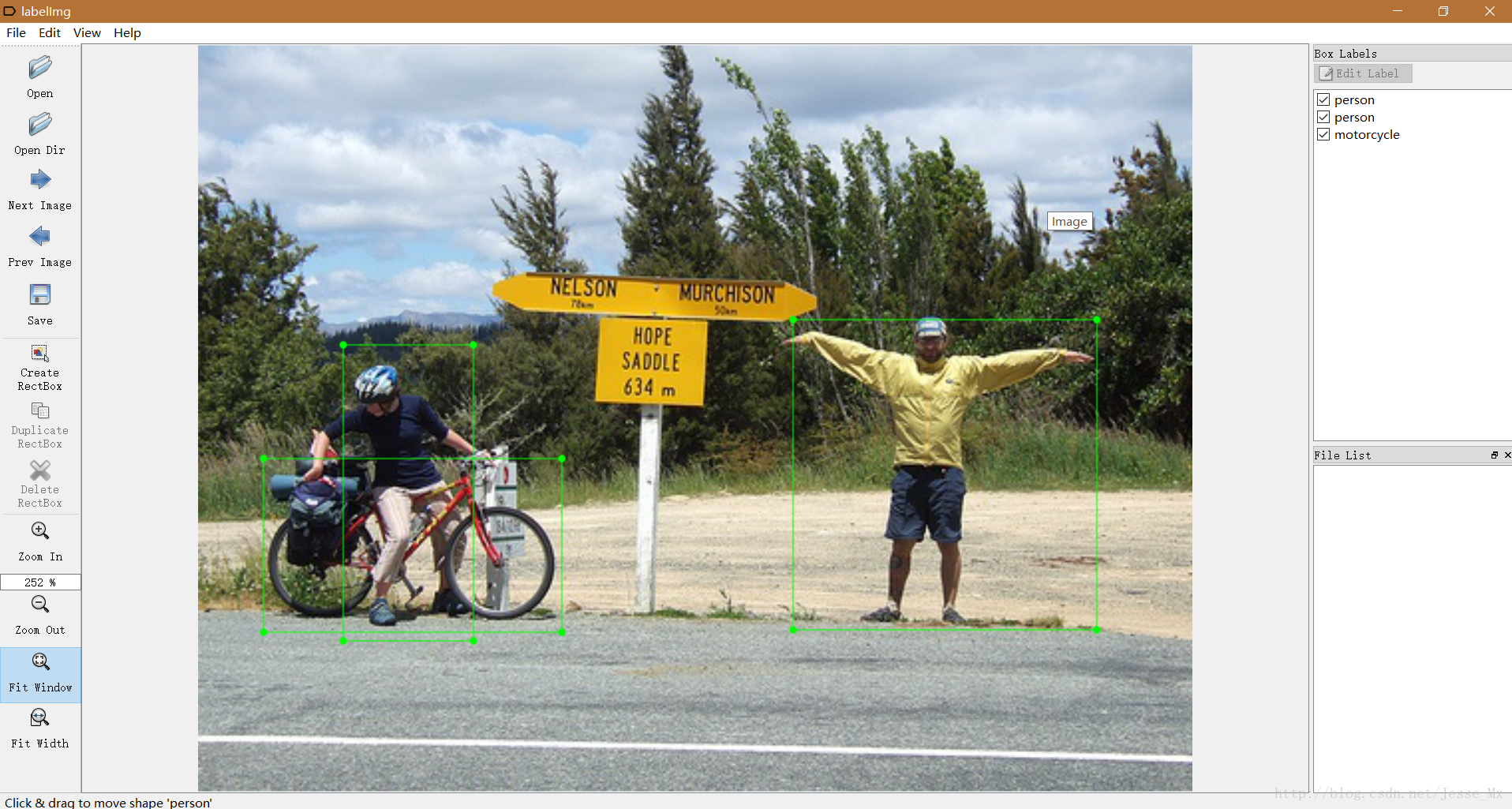
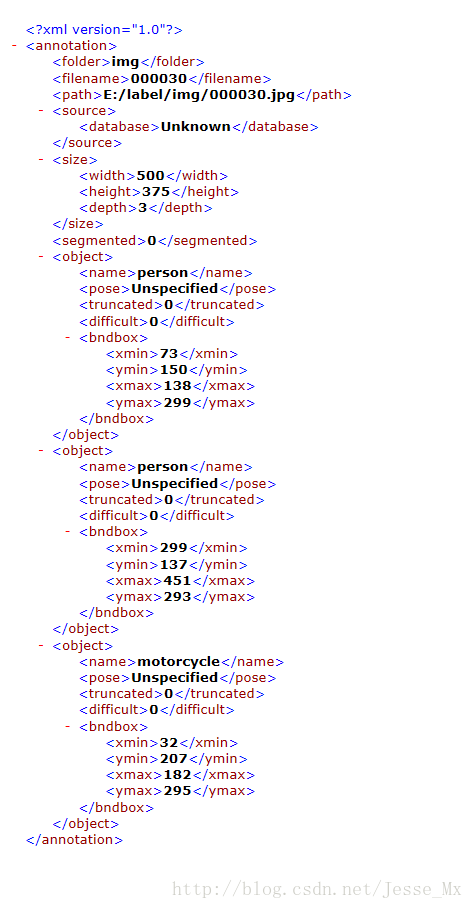













 3729
3729











 被折叠的 条评论
为什么被折叠?
被折叠的 条评论
为什么被折叠?








